Maison >Problème commun >Que faire si le microphone du casque ne peut pas parler sous Windows 10
Que faire si le microphone du casque ne peut pas parler sous Windows 10
- WBOYWBOYWBOYWBOYWBOYWBOYWBOYWBOYWBOYWBOYWBOYWBOYWBavant
- 2023-07-06 22:49:042748parcourir
Que dois-je faire si le microphone du casque Win10 ne peut pas parler ? Lorsque les utilisateurs utilisent Win10 et utilisent un microphone casque pour jouer à des jeux avec des amis, que doivent-ils faire s'ils rencontrent du son sans microphone ? Ce qui suit concerne la solution au problème de l’absence de son provenant du microphone du casque dans Win10. Tant que vous suivez le processus de cette méthode, vous pouvez résoudre le problème de l’absence de son provenant du microphone du casque. 
Solution pour que le microphone du casque Win10 ne parle pas [Étapes avec images et texte]
1. Trouvez le panneau de commande sur le bureau de l'ordinateur.
2. Cliquez pour entrer et trouver Matériel et son.
3. Cliquez pour gérer les appareils audio.
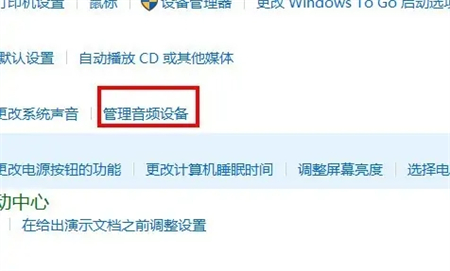
4. Cliquez sur Enregistrer, comme indiqué ci-dessous, le microphone est désactivé.
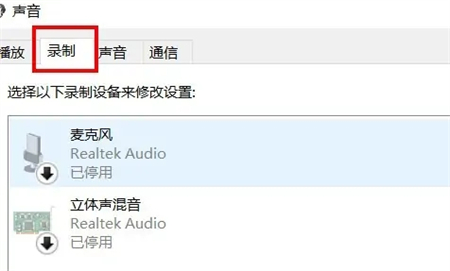
5. Faites un clic droit et sélectionnez Activer.
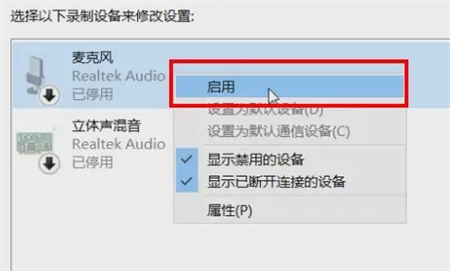
6. Comme le montre l'image ci-dessous, le microphone est activé et vous pouvez utiliser le microphone pour parler.
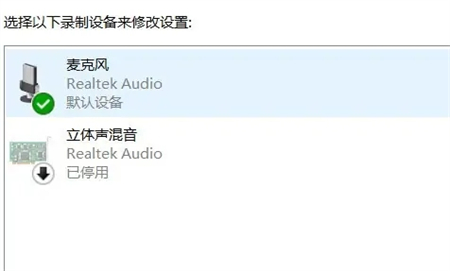
Ce qui précède est l'intégralité du contenu de [Que faire si le microphone du casque Win10 ne peut pas parler - Le microphone du casque Win10 ne peut pas parler, solution [étapes d'image et de texte]], des tutoriels plus passionnants sont sur ce site !
Ce qui précède est le contenu détaillé de. pour plus d'informations, suivez d'autres articles connexes sur le site Web de PHP en chinois!

